「逆再生ビデオ」をわずか4ステップでカンタンに作成できる
「逆再生ビデオ」はiMovieでも作成できますが、この「Reverse Video」ならわずか4ステップで作成できます。
ウインドウ上部のドロップエリアに動画ファイルをドラッグ&ドロップしたら、「2.Set Start Point」ボタンをクリックして開始ポイントを指定。次に「3.Set End Point」ボタンをクリックして終了ポイントを指定。最後に「4.Reverse and Save Sewlection」ボタンをクリックして書き出す場所を指定すると、その範囲を逆再生する動画を書き出せます。音声も逆再生されるので、普通の会話もすごく面白くなりますよ。
例えば、ジュースを飲んでいるシーンをジュースを吐き出しているように見えるようにしたり、あるいは滝の風景なら水が上へ登るように見える動画を簡単に作成できます。
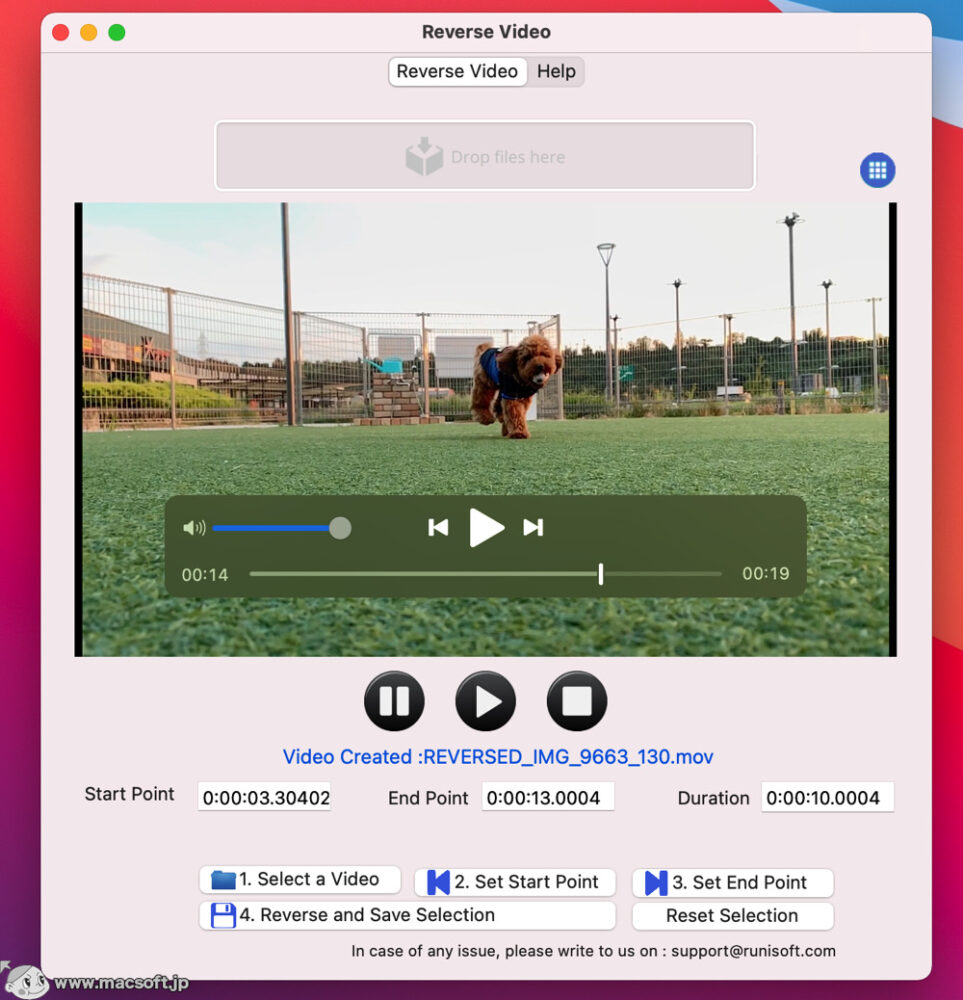

 ミュージシャンハムスターTシャツ by studio.mu シルエットスタヂオ
ミュージシャンハムスターTシャツ by studio.mu シルエットスタヂオ